- 1关于http协议运用剪贴板的兼容处理_http剪切板
- 2晶晨海思国科一键备份工具_海思专用备份还原工具
- 3Android截屏分享之View生成图片进行保存分享、全屏,半屏、指定VIew、弹窗......._android对view截图
- 4一位全加器及四位全加器————FPGA
- 5基于Python爬虫辽宁大连酒店宾馆数据可视化系统设计与实现(Django框架) 研究背景与意义、国内外研究现状
- 6数据分析Pandas专栏---第十四章<Pandas训练题(中)>
- 7STM32 上使用 printf 输出函数_stm32 printf
- 8mac下提示MAC电脑GIT提交代码到GITHUB提示GIT-CREDENTIAL-OSXKEYCHAIN 验证解决方案
- 9常用算法经典代码(C++版)_c++ 手写算法
- 10Cuda Error in NCHWToNCHHW2解决_error: 1: [reformat.cu::nchwtonchw::724] error cod
联想服务器RD450杨找不到raid选项,ThinkServer RD450服务器做RAID1
赞
踩
项目上用到几台ThinkServer RD450的服务器,发现配置RAID的方式和之前DELL R720以及H3C 5200的服务器配置RAID的方法不太一样,这里记录下配置RAID的过程。因为现在还处于测试阶段,所以服务器配置较低,也只有两块硬盘,我们这里来做个RAID1。
1、按电源键启动服务器后,在出现ThinkServer图标的时候,查看左下角提示
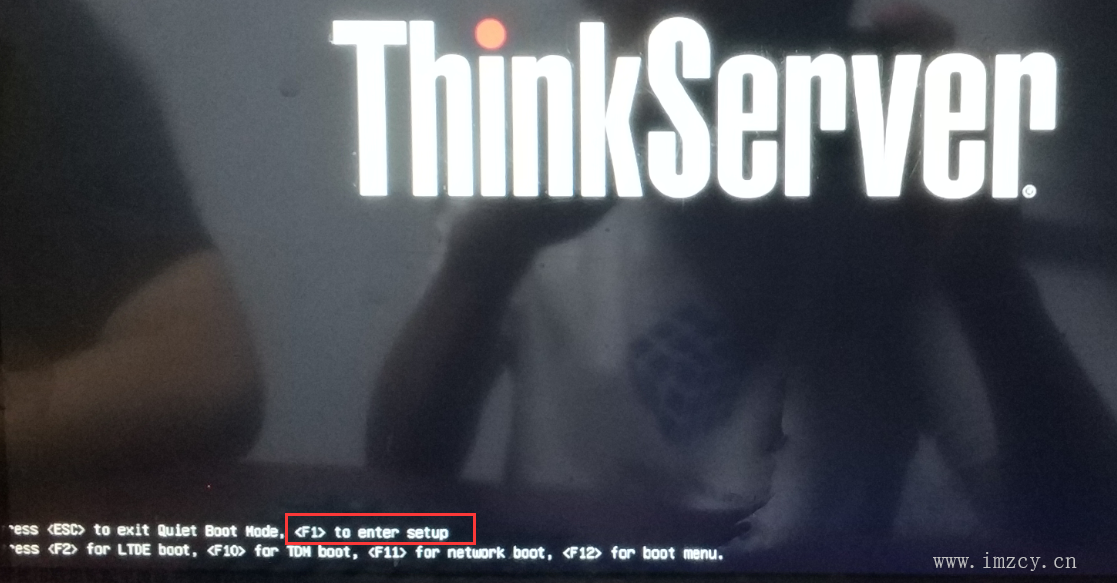
根据提示按 [F1] 进入BIOS配置界面
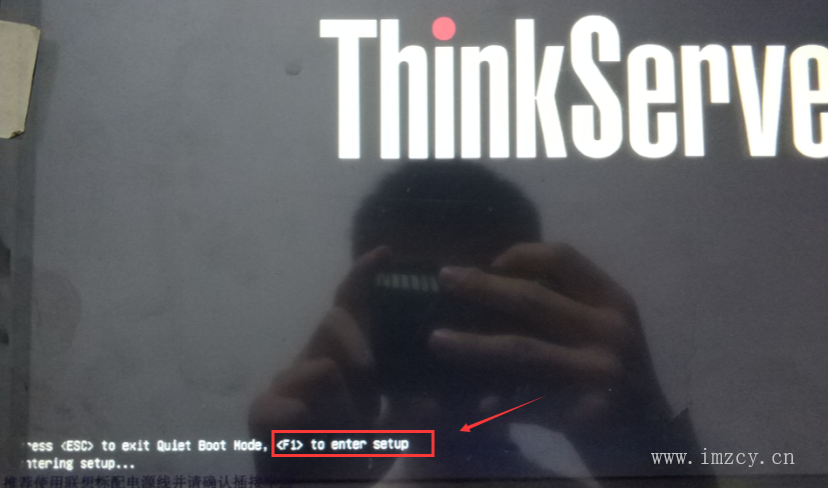
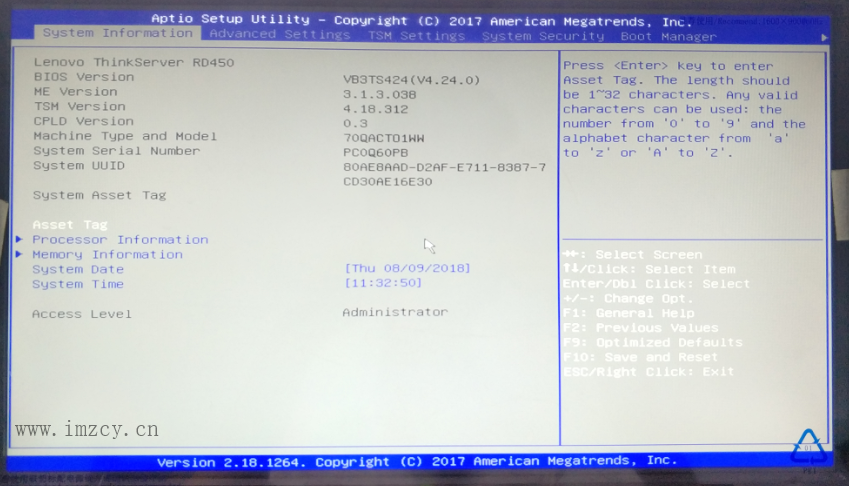
2、点击键盘左右箭头移动光标到 [Boot Manager] ,然后切换到 [Adapters and UEFI Drivers] 并回车进入
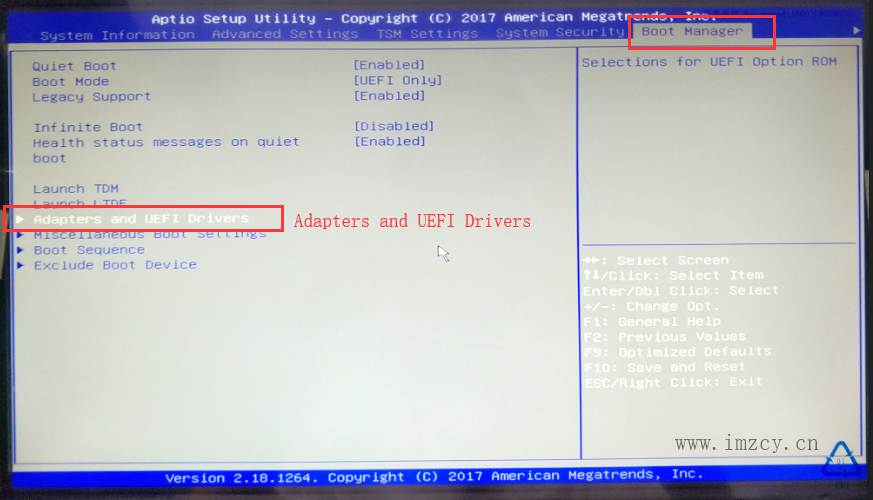
3、回车进入LSI MegaRAID配置
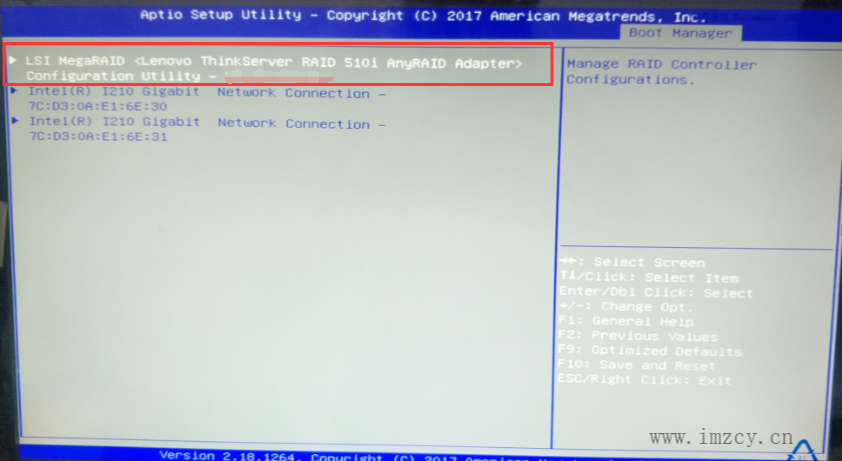
4、首先进入 [Virtual Driver Management] 查看下有没有服务器默认的RAID配置
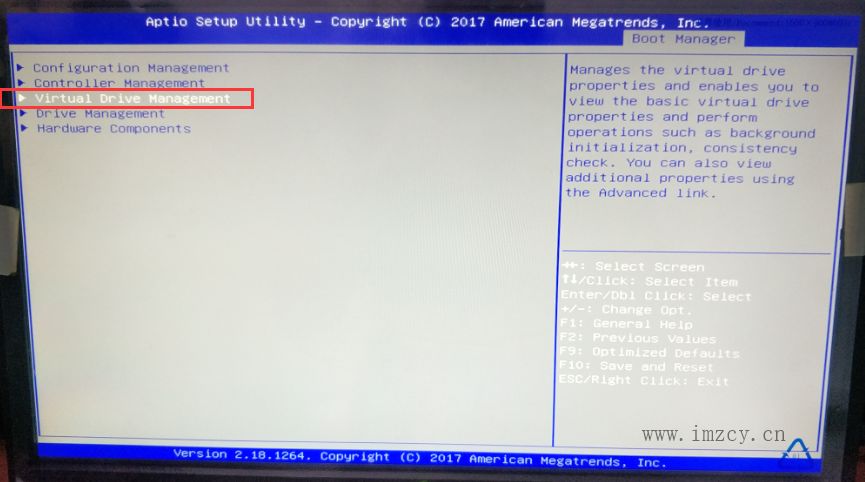
5、可以看到有一个服务器自带的RAID,但是这个是RAID 0,不符合我们需求。所以现在回车进入删除该RAID配置项 (如果这里没有默认已存在的RAID,可以直接跳到第10步开始配置新RAID)
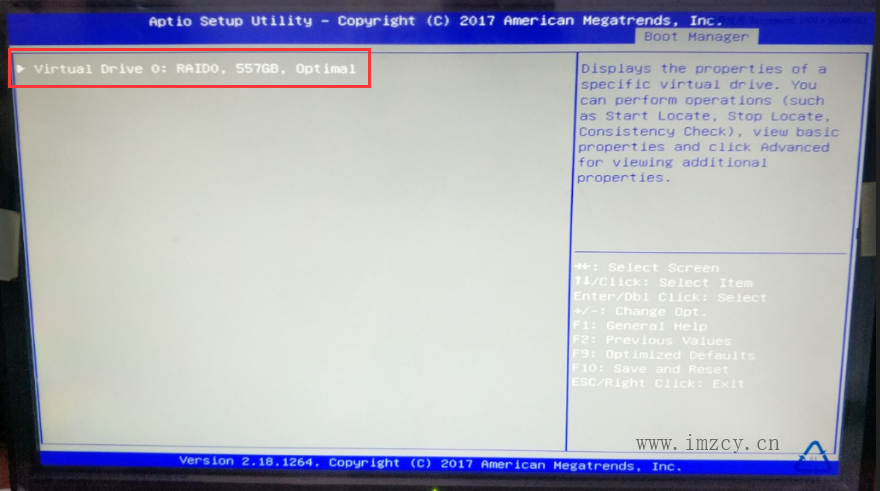
6、Operation处按[回车]展开操作菜单,选择 [Delete Virtual Driver]
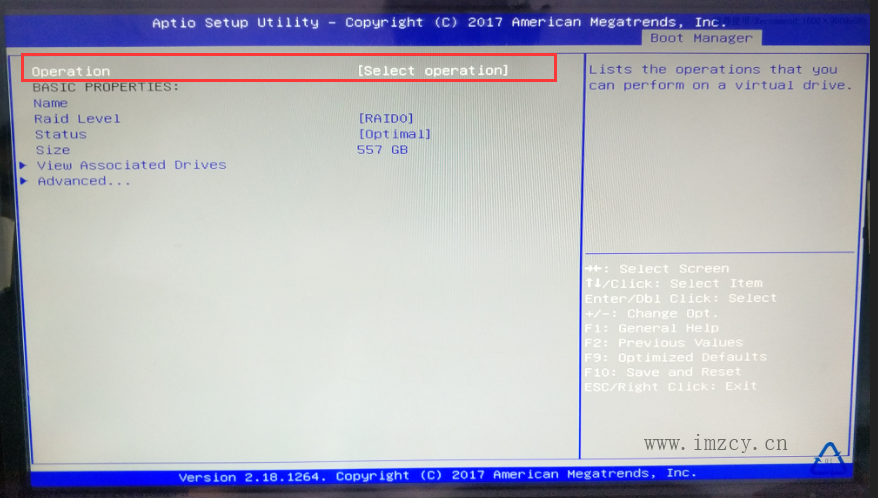
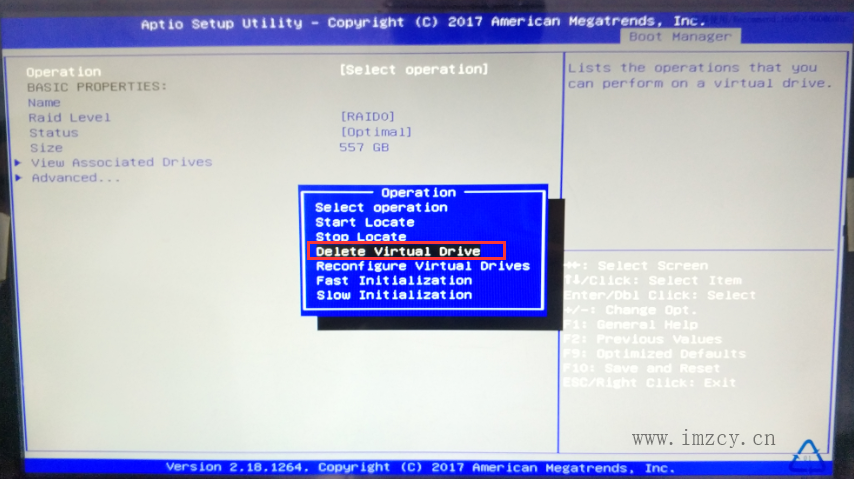
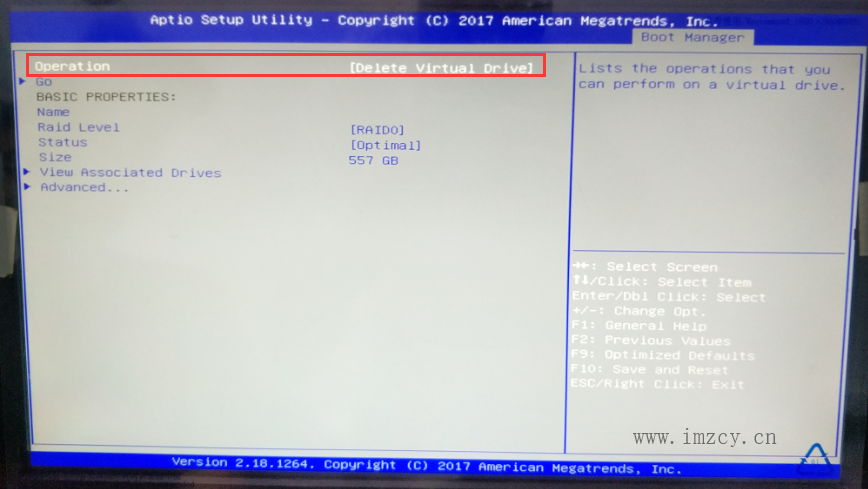
7、点击 [Go] 去操作确认删除配置
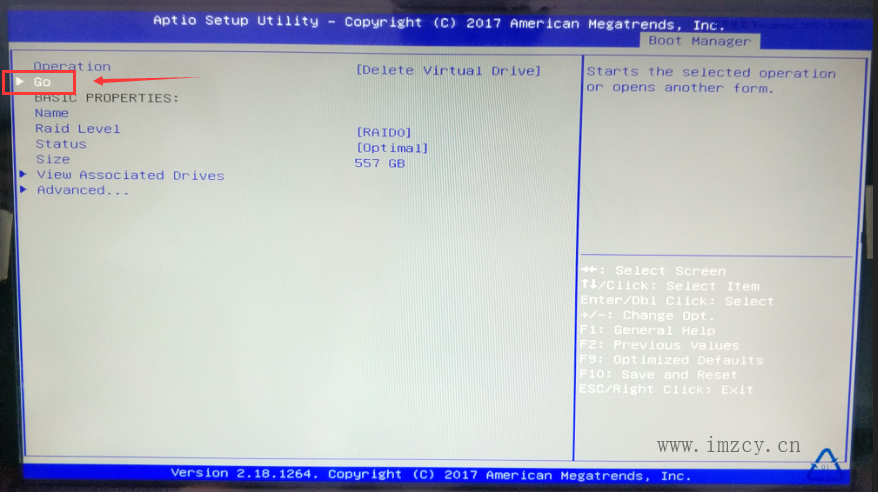
8、默认不能切换到Yes确认删除,需要先敲 将Confirm值设置为Enabled,然后切换到Yes回车进入


9、 回车确认删除,之后按[ESC]键回到上级菜单
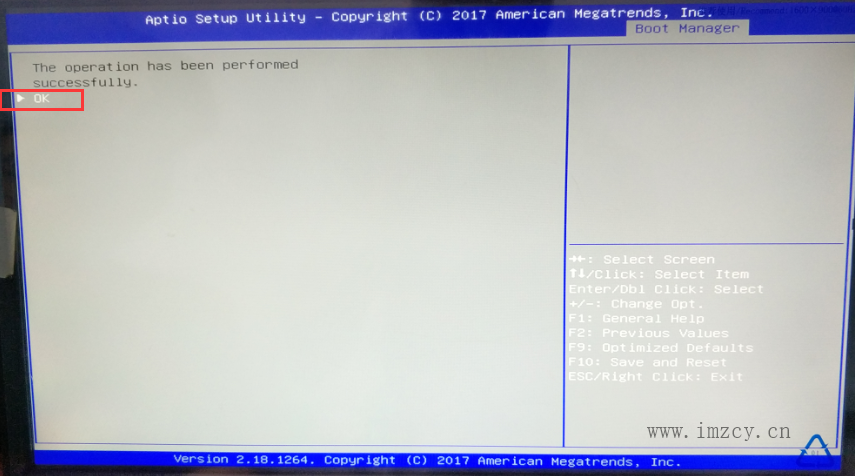
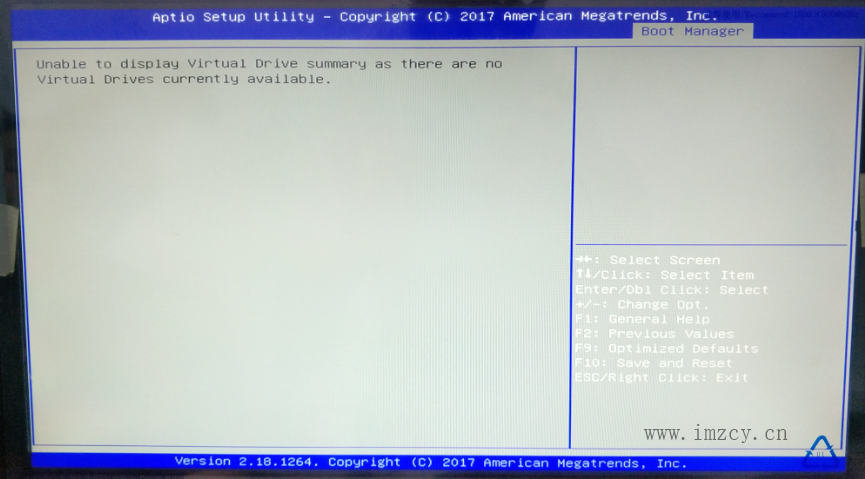
接下来开始配置创建新的RAID
10、回车进入 [Configuraion Management]
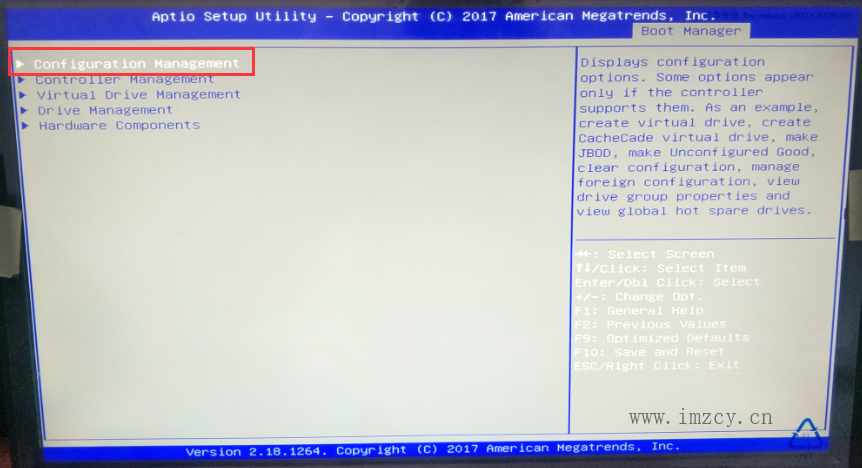
11、回车进入 [Create Virtual Drive]
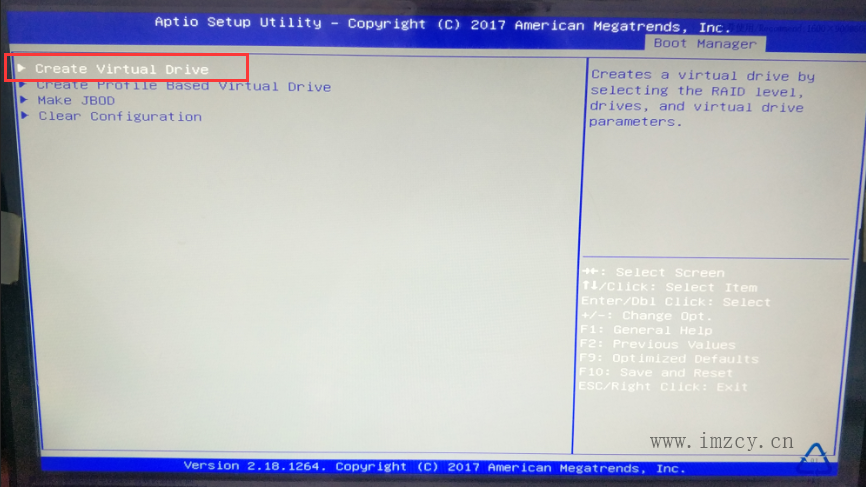
12、 [Select RAID Level]处回车展开菜单,选择RAID 1
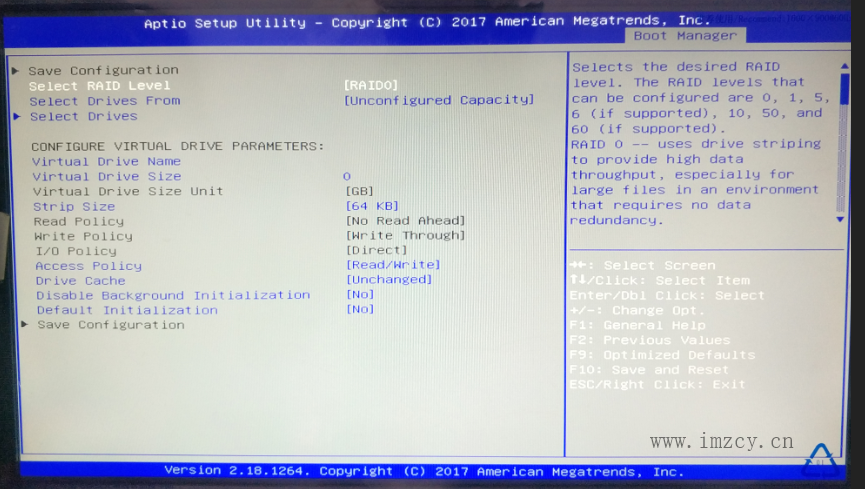
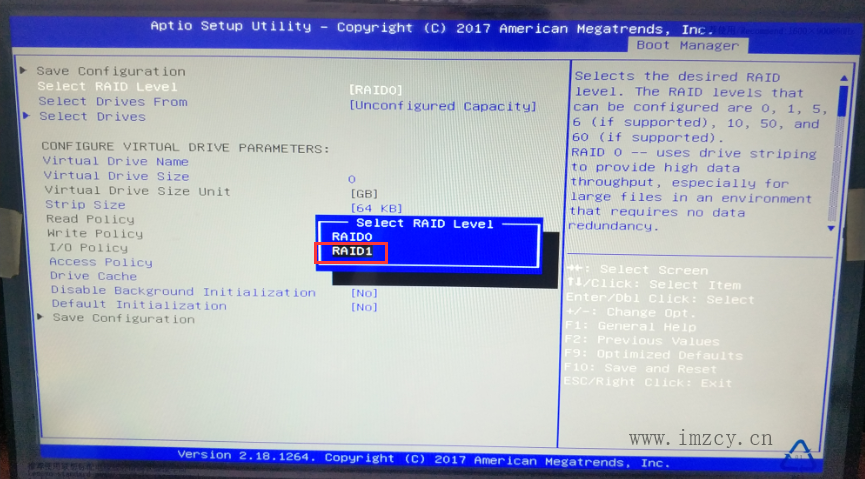
13、切换到 [Select Drives]并回车进入,选择要使用硬盘。
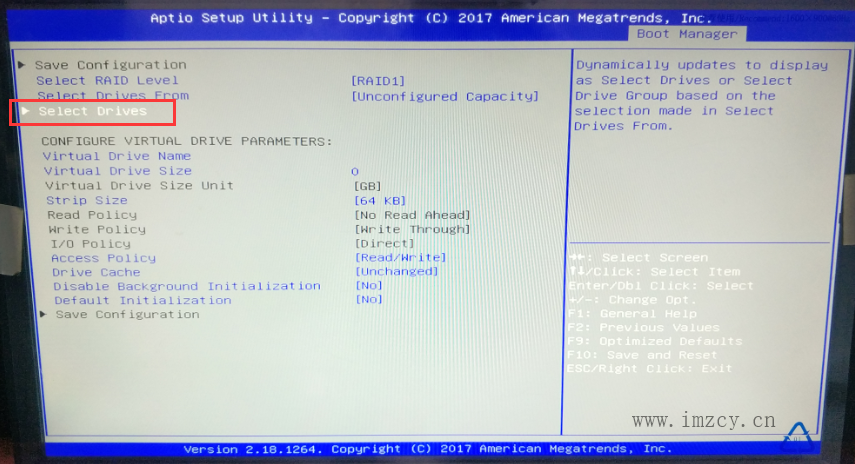
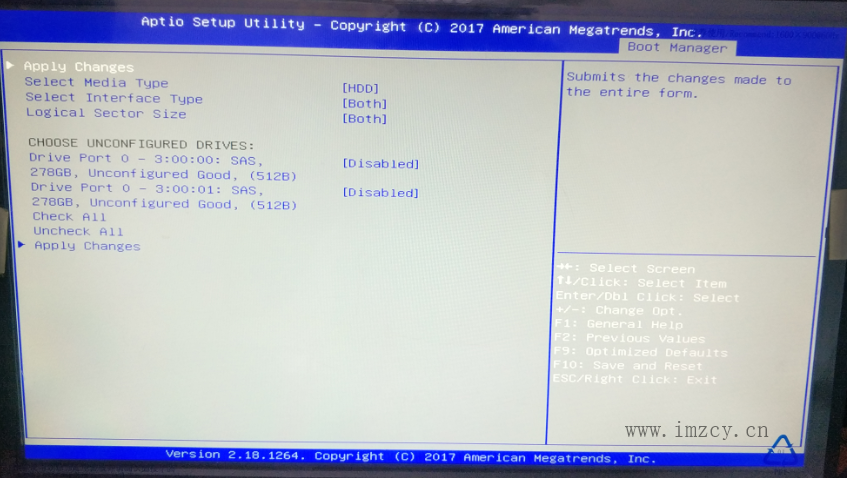
14、切换到[CHOOSE UNCONFIGURED DRIVES]未配置的设备处,可以看到下面有两块未使用硬盘。。。直接敲[空格]选中启用该硬盘
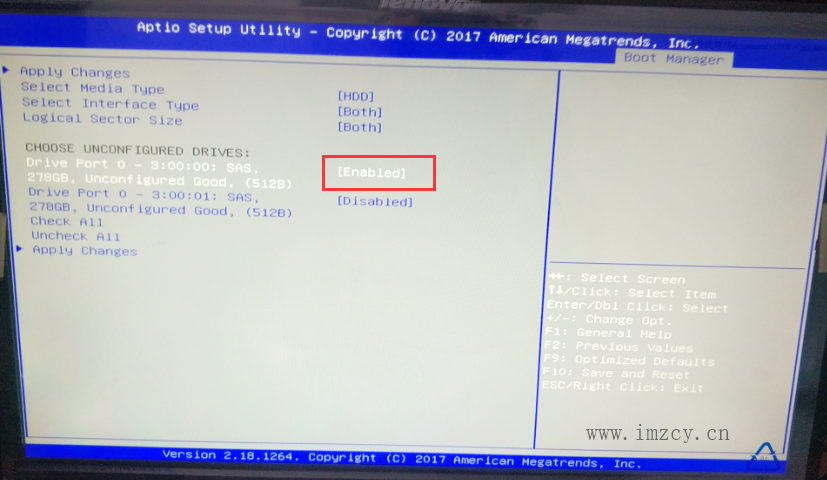
15、我们这里将两块硬盘都选中,然后切换到 [Apply Changes] 回车应用配置

直接在[OK]处回车确认操作
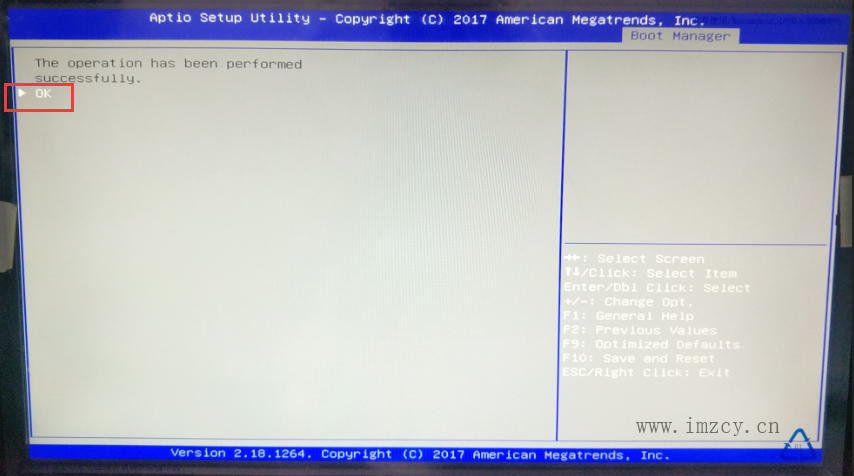
16、然后在 [Save Configuration]处回车保存配置
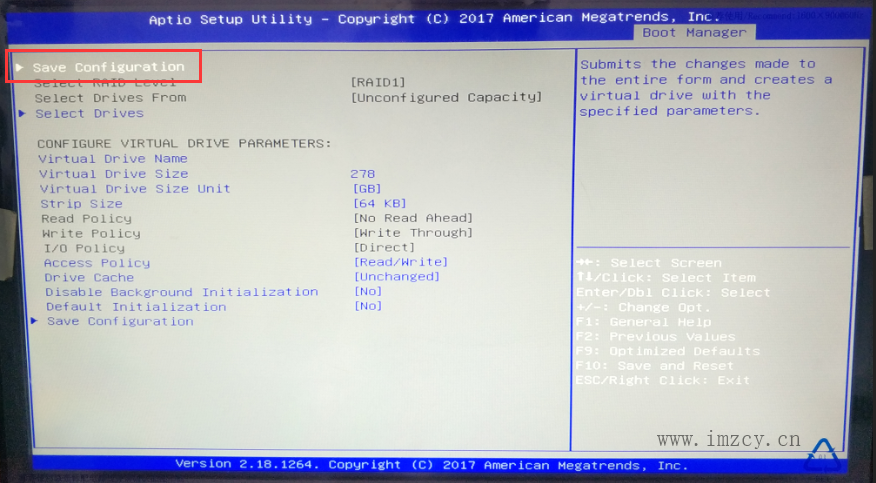
敲回车将 [Confirm]值设为Enable,然后切换到Yes回车
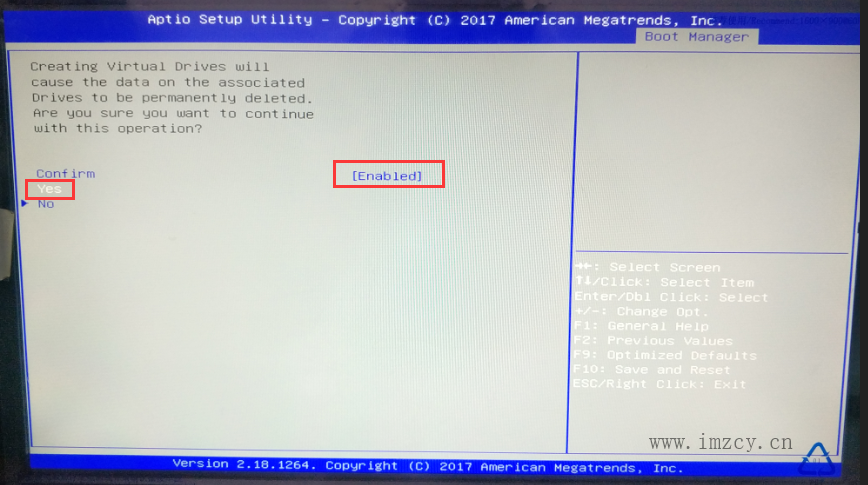
[ok]处直接回车
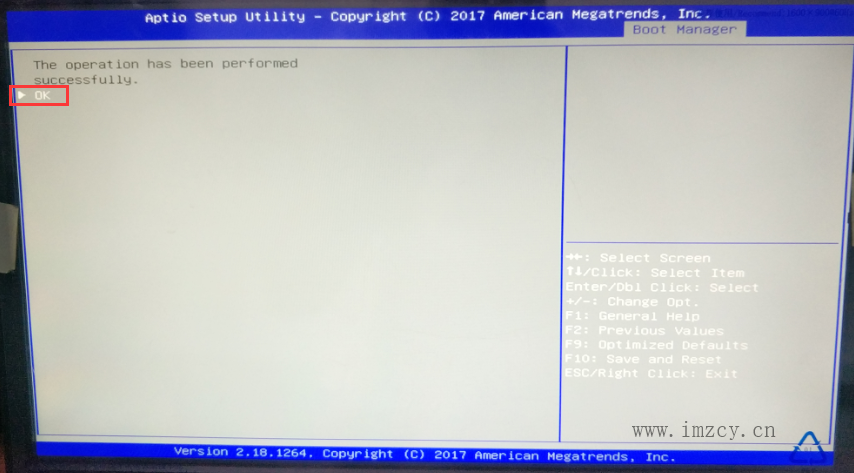
按[ESC]回到上级菜单
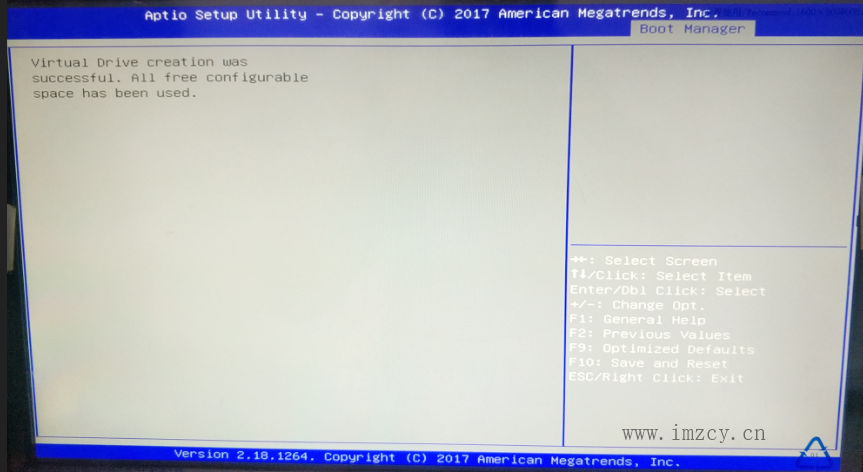
17、回车进入 [Virtual Drive Management]查看刚才配置好的RAID
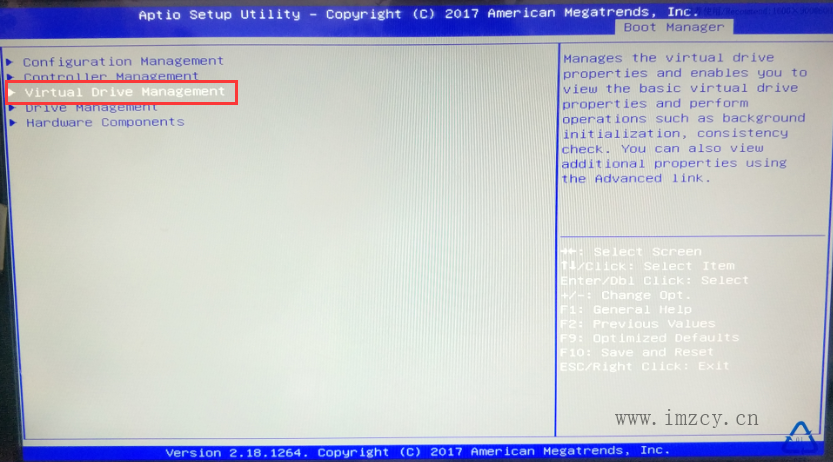
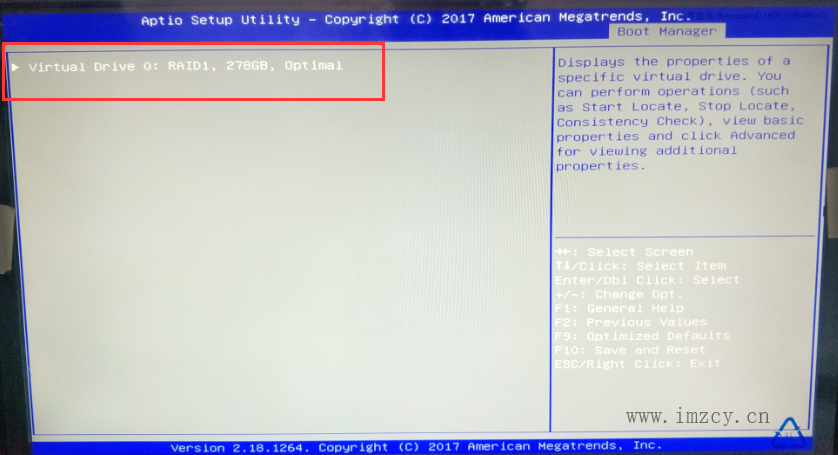
完!


